-
系统之家win10镜像安装的方法
- 2016-11-12 13:00:51 来源:windows10系统之家 作者:爱win10
随着win10系统官方下载系统的发布,大家都升级到Windows10系统了。安装windows10系统的方法有非常多,其中使用系统之家win10镜像安装方法时比较少网友使用的安装windows10系统的方法。其实系统之家小编告诉大家系统之家win10 镜像安装方法非常的好用,所以贴心的小编就为网友们准备了系统之家win10镜像安装方法。相信对网友们的帮助非常大。
将ISO镜像文件使用的RAR解压,也可以安装虚拟光驱工具,加载ISO镜像文件。
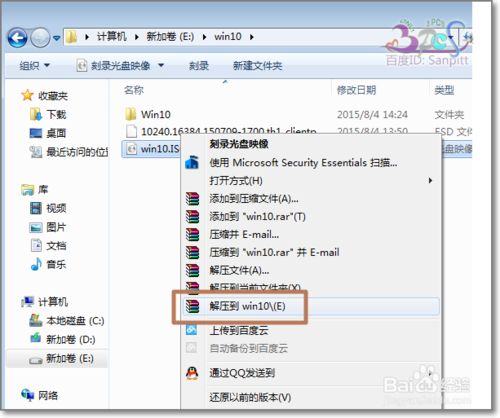
系统之家win10镜像安装的方法图一
然后进入Win10安装目录,双击执行setup.exe安装文件。
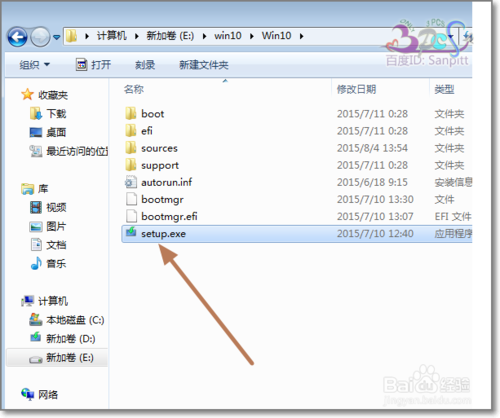
系统之家win10镜像安装的方法图二
进入Windows10安装界面,选择不是现在更新这样时间更快一些。点击下一步。
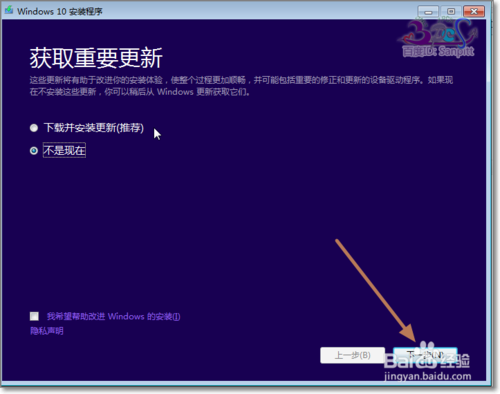
系统之家win10镜像安装的方法图三
接受许可条款。
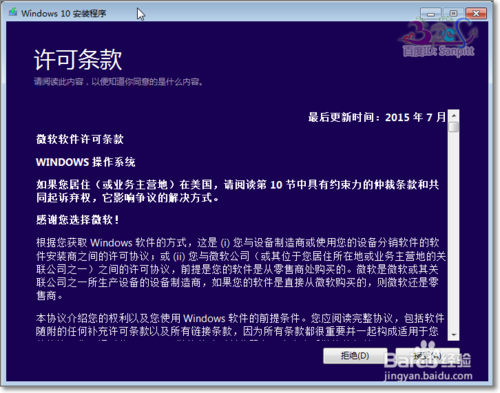
系统之家win10镜像安装的方法图四
升级安装选项设置,需要保留原系统哪些内容和设置。
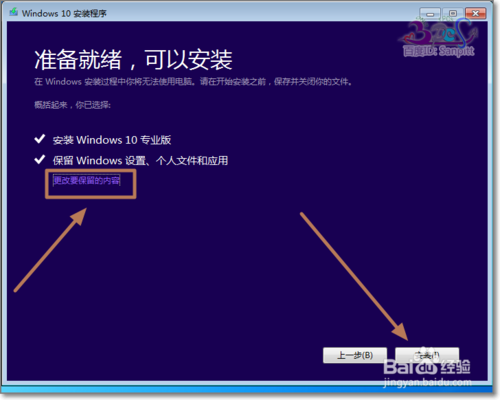
系统之家win10镜像安装的方法图五
然后进入安装过程,并重启进入安装文件复制、配置。
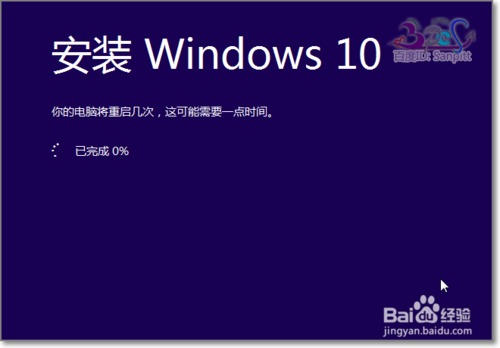
系统之家win10镜像安装的方法图六
这个过程需要10多分钟,长则半小时,视电脑配置而定。后面的操作同Windows更新推送的安装步骤一样,若有问题可以参考三皮的经验:Win10正式版升级安装全过程。xpsp3纯净版系统也是非常不错的系统,值得网友们使用。
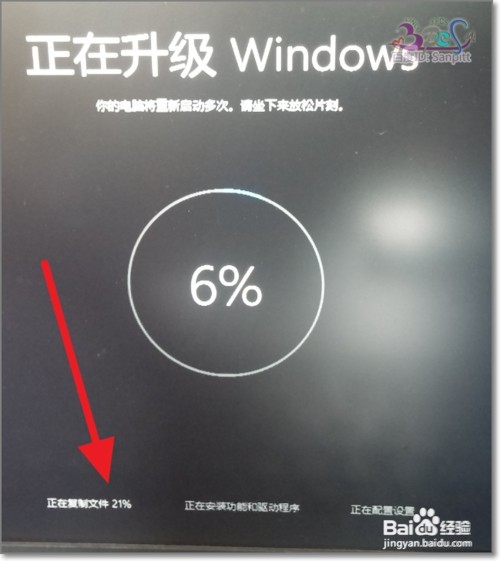
系统之家win10镜像安装的方法图七
综上所述的全部内容就是windows之家小编为网友们带来的系统之家win10镜像安装方法了,其实使用系统之家win10镜像安装的方法非常的好用,而且安装系统的速度也是很快的。所以网友们都抓紧去学习系统之家win10镜像安装吧。相信对网友们的帮助非常的大。
猜您喜欢
- 笔记本电脑小键盘,小编告诉你笔记本键..2018-08-09
- 电源已接通未充电怎么办,小编告诉你笔..2018-06-01
- 一键实现wifi共享的解决办法,wifi共享..2013-04-20
- 电脑高手常用的5个按键2015-03-24
- 怎么快速删除Win8.1系统的预装软件..2015-05-23
- win8怎么看自己电脑的显卡配置..2016-08-11
相关推荐
- windows8产品密钥,小编告诉你激活win8.. 2018-08-20
- win7防火墙设置设置方法你知道吗?.. 2016-08-30
- 小编告诉你盘点8款最好用的免费远程桌.. 2017-10-27
- 双网卡共享上网,小编告诉你双网卡共享.. 2018-09-06
- onekey_v8.1实现自动还原系统与自动备.. 2013-04-18
- windows7线下激活工具推荐 2022-11-12





 系统之家一键重装
系统之家一键重装
 小白重装win10
小白重装win10
 暴风影音5.24.0515.1111 去广告版 (多功能精简版视频播放软件)
暴风影音5.24.0515.1111 去广告版 (多功能精简版视频播放软件) QQ说说互转互评互赞工具1.4 绿色免费版 (说说互赞工具)
QQ说说互转互评互赞工具1.4 绿色免费版 (说说互赞工具) 系统之家win10系统下载32位专业版v201707
系统之家win10系统下载32位专业版v201707 谷歌浏览器(Chrome 28版) v28.0.1500.95官方版
谷歌浏览器(Chrome 28版) v28.0.1500.95官方版 Start meun 8 官方简体中文版(Windows 8快捷启动按钮)
Start meun 8 官方简体中文版(Windows 8快捷启动按钮) IE6.0 绿色便携版
IE6.0 绿色便携版 系统之家ghos
系统之家ghos 瑞星安全浏览
瑞星安全浏览 雨林木风ghos
雨林木风ghos 深度技术 Gho
深度技术 Gho 系统之家ghos
系统之家ghos 雨林木风ghos
雨林木风ghos KMSpico v7.0
KMSpico v7.0 直布购物助手
直布购物助手 �潘夸�览器 v8.
�潘夸�览器 v8. Simple HTML
Simple HTML  电脑公司ghos
电脑公司ghos Connectify v
Connectify v 粤公网安备 44130202001061号
粤公网安备 44130202001061号